華碩筆記本電腦以其強(qiáng)大的處理性能、先進(jìn)的技術(shù)配置、便攜性和用戶友好的操作界面而備受用戶青睞,在處理性能上的表現(xiàn)也很出色。華碩電腦采用了最新的處理器技術(shù),包括英特爾等處理器,具有強(qiáng)大的計(jì)算能力,還有出色的多任務(wù)處理性能,十分好用。有朋友用的華碩筆記本是win7系統(tǒng)的,想要重裝win10系統(tǒng),可是,華碩win7筆記本怎么重裝win10?
華碩win7筆記本一鍵重裝系統(tǒng)win10:
一、一鍵重裝系統(tǒng)要準(zhǔn)備什么
第一步,下載韓博士一鍵重裝系統(tǒng)軟件到電腦。
第二步,關(guān)閉電腦里所有的殺毒軟件,如有重要文件,需提前備份。
二、韓博士裝機(jī)大師一鍵重裝系統(tǒng)教程
1. 雙擊打開韓博士裝機(jī)大師,接著選擇“開始重裝”。
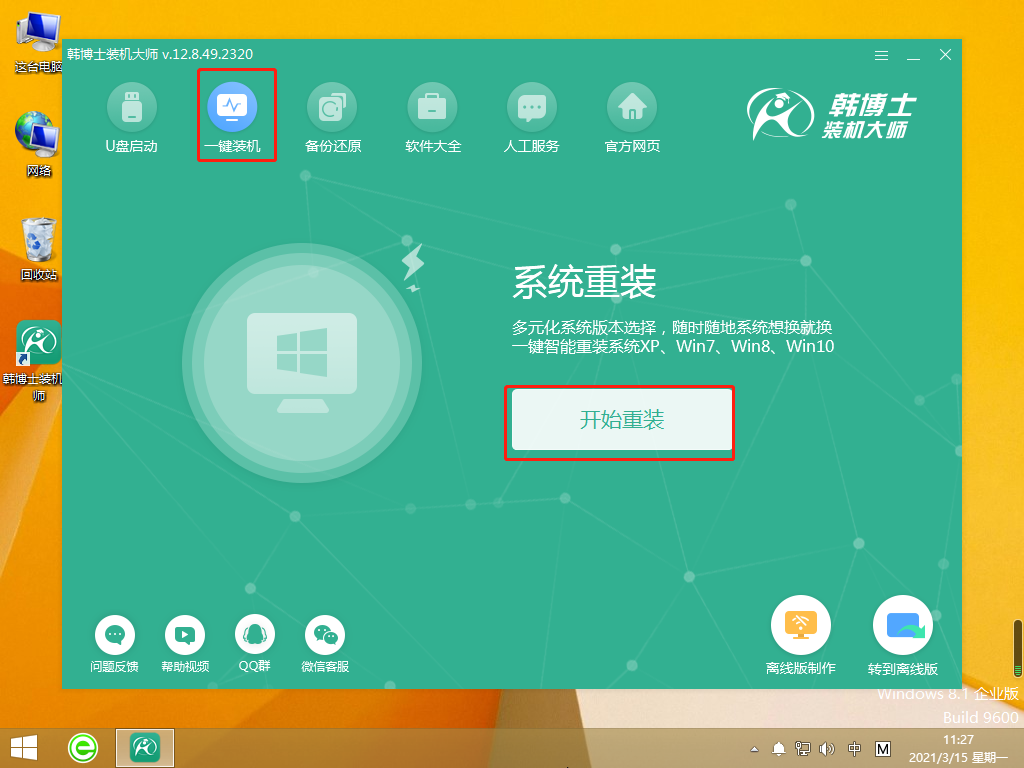
2. 系統(tǒng)進(jìn)入“環(huán)境監(jiān)測”,檢測完成后,再點(diǎn)擊“下一步”。
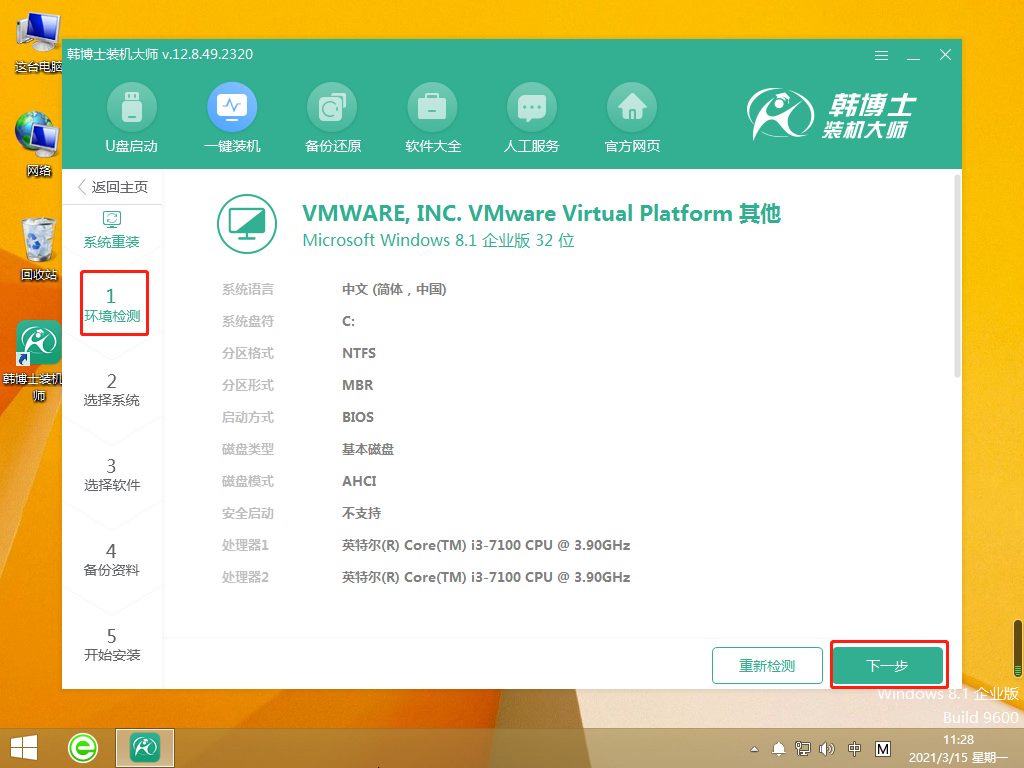
3. 在“選擇系統(tǒng)”里選擇合適的win10系統(tǒng)文件,點(diǎn)擊“下一步”。
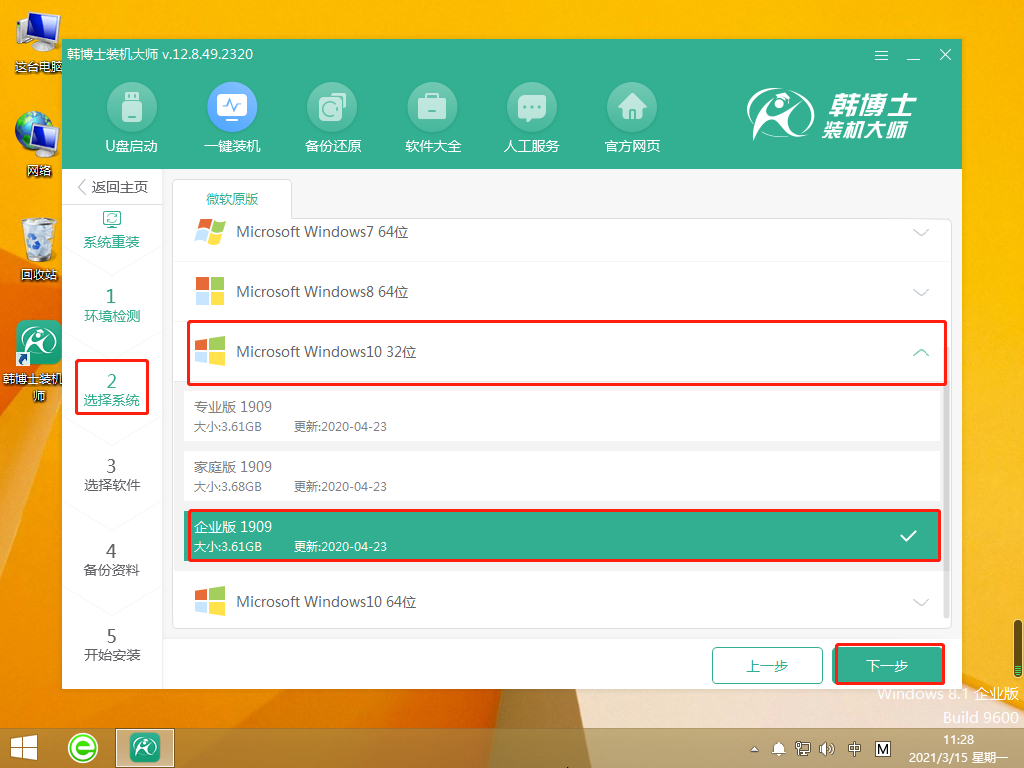
4. 開始下載系統(tǒng)文件,該步驟需要耗費(fèi)的時(shí)間會(huì)多一些,無需手動(dòng),耐心等待即可。
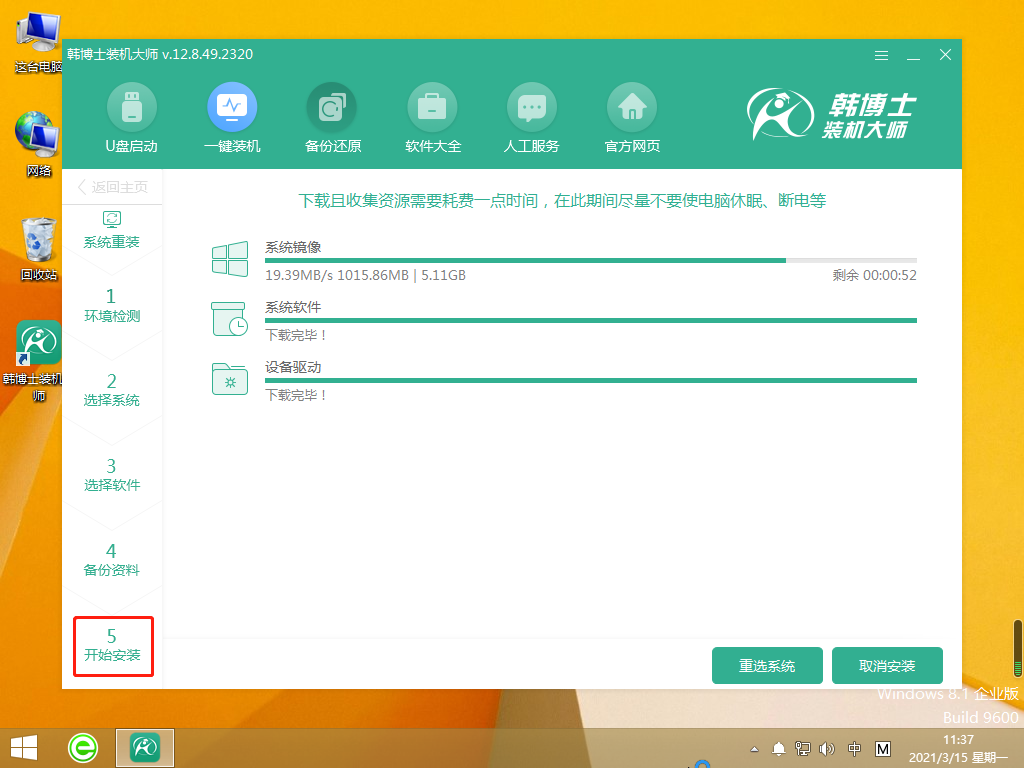
5. 進(jìn)入部署安裝環(huán)境,系統(tǒng)提示環(huán)境部署完畢后,再點(diǎn)擊“立即重啟”。
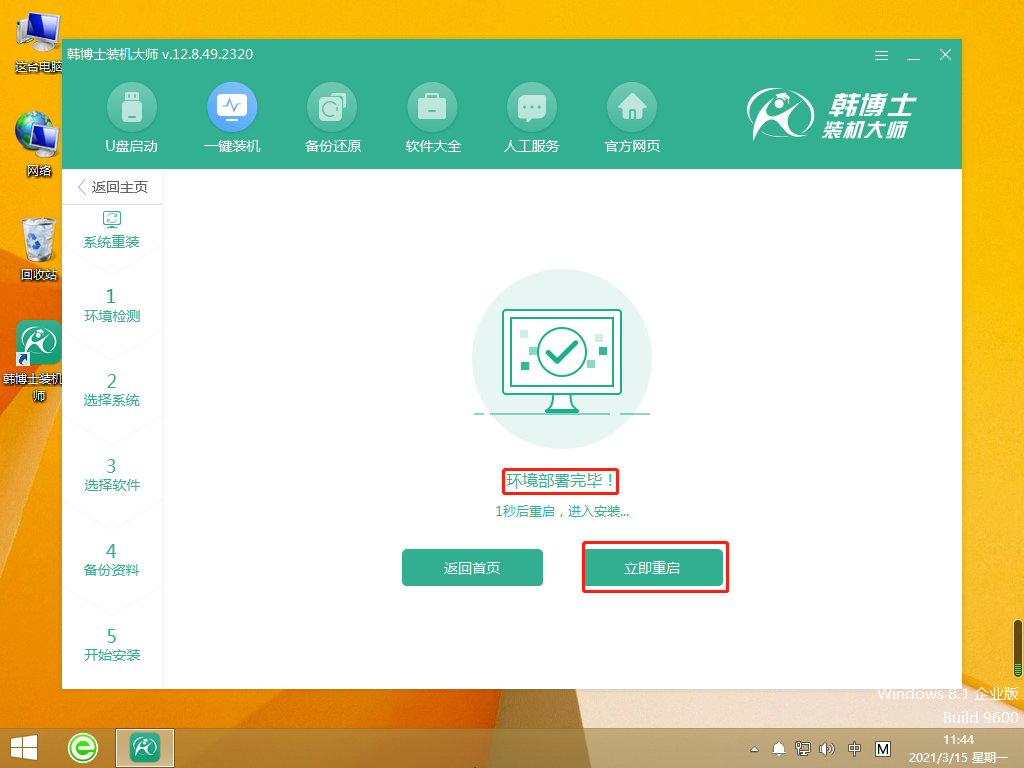
6. 用鍵盤“↑”“↓”方向鍵選擇第二項(xiàng),并按回車鍵進(jìn)入PE系統(tǒng)。
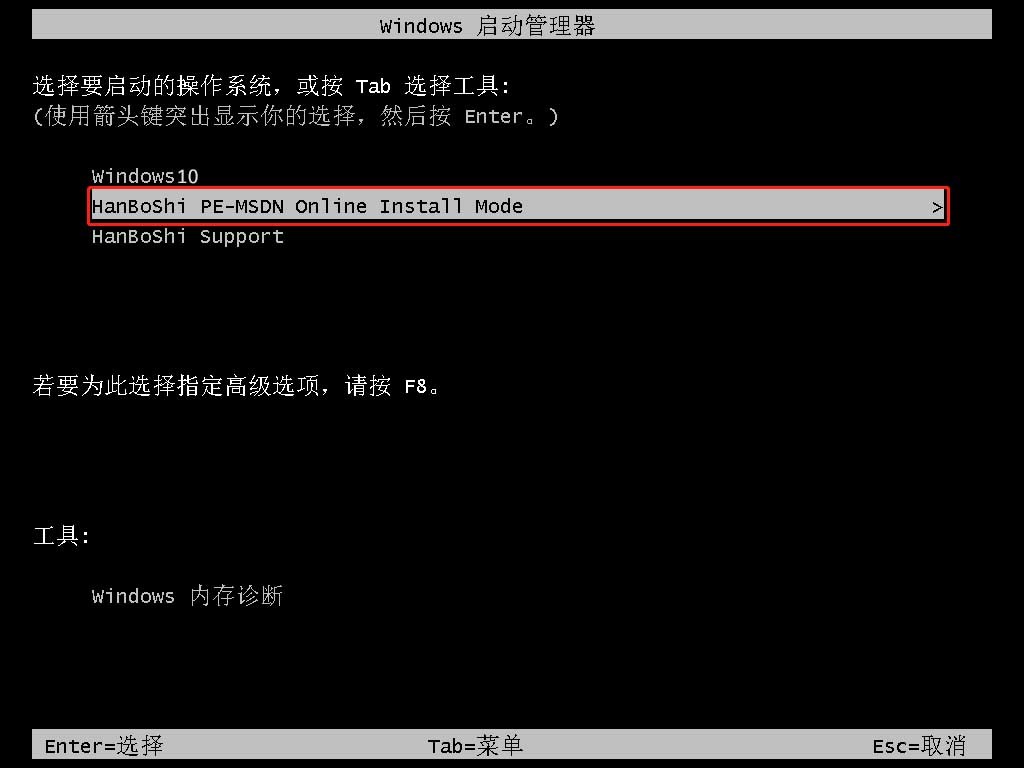
7. 進(jìn)入PE界面,開始安裝win10系統(tǒng),此過程無需手動(dòng),耐心等待安裝完畢后,點(diǎn)擊“立即重啟”。
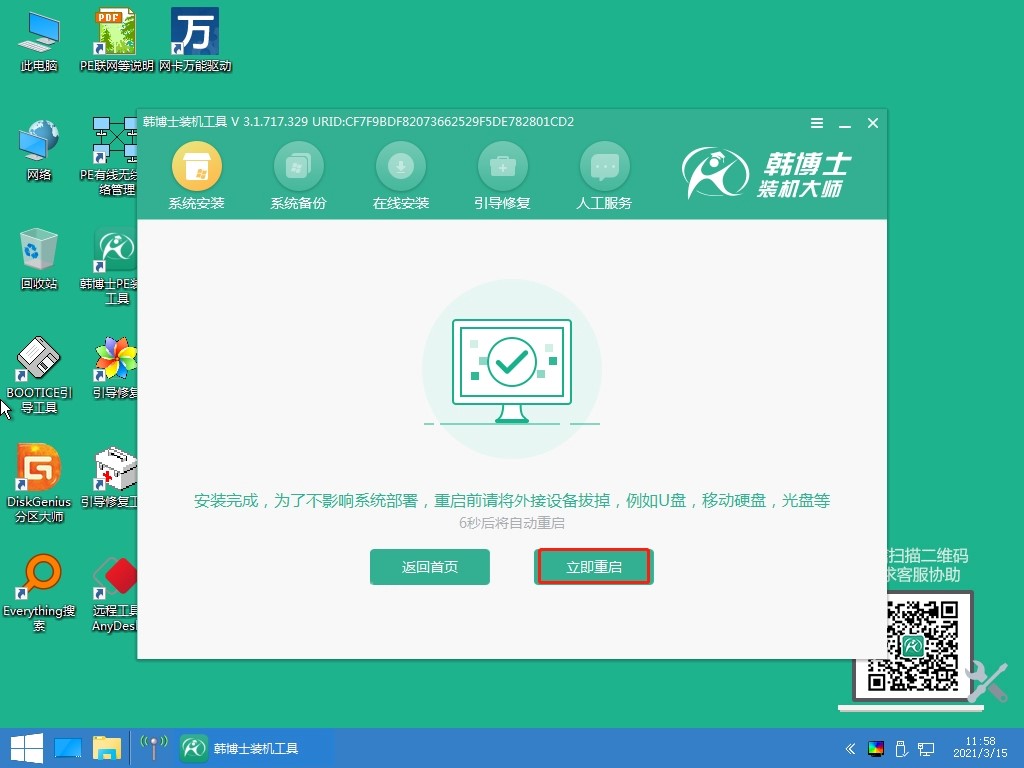
8. 重啟后,電腦出現(xiàn)win10桌面,證明安裝win10系統(tǒng)完畢。
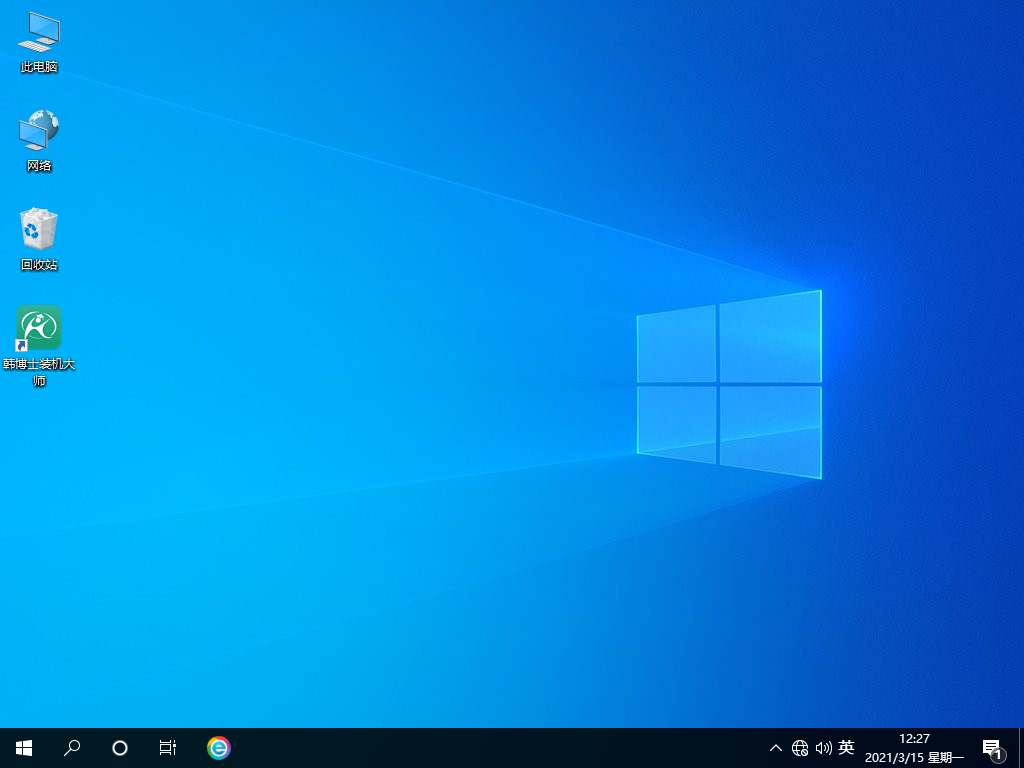
按照上述華碩win7筆記本一鍵重裝系統(tǒng)win10的方法,一步步來操作,相信你很快就可以擁有一個(gè)全新的win10系統(tǒng)了。得益于科技的進(jìn)步,重裝系統(tǒng)變得更加方便、快捷,韓博士是一款支持一鍵智能重裝的軟件,即下即用,綠色專業(yè),不帶任何插件和廣告。簡化了安裝過程,大大節(jié)省了用戶的時(shí)間。

